工程分析报告.docx
《工程分析报告.docx》由会员分享,可在线阅读,更多相关《工程分析报告.docx(28页珍藏版)》请在冰豆网上搜索。
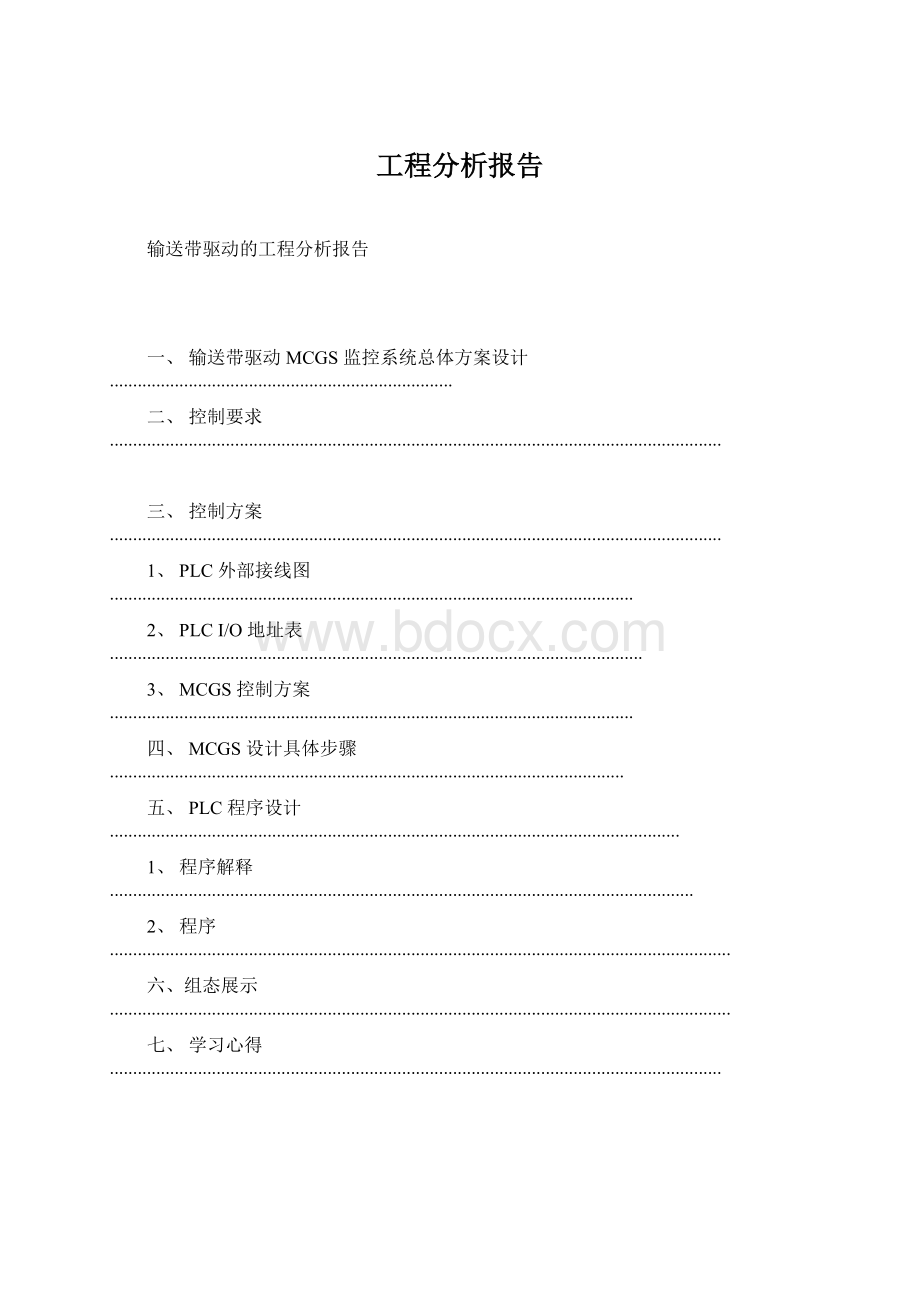
工程分析报告
输送带驱动的工程分析报告
一、输送带驱动MCGS监控系统总体方案设计..........................................................................
二、控制要求....................................................................................................................................
三、控制方案....................................................................................................................................
1、PLC外部接线图.................................................................................................................
2、PLCI/O地址表...................................................................................................................
3、MCGS控制方案.................................................................................................................
四、MCGS设计具体步骤...............................................................................................................
五、PLC程序设计...........................................................................................................................
1、程序解释..............................................................................................................................
2、程序......................................................................................................................................
六、组态展示......................................................................................................................................
七、学习心得....................................................................................................................................
一、输送带驱动MCGS监控系统总体方案设计
介绍输送带驱动的组态过程,详细讲解如何应用MCGS组态软件完成一个工程。
本工程中涉及到动画制作、控制流程的编写、变量设计、定时器构件的使用等多项组态操作。
结合工程实例,对MCGS组态软件的组态过程、操作方法和实现功能等环节进行全面的讲解,使同学们对MCGS组态软件的内容、工作方法和操作步骤在短时间内有一个总体的认识。
1工程整体效果图:
二、控制要求
(1)初始状态。
红灯HL1灭,绿灯HL2亮(表示允许汽车进入车位装料)。
进料阀、出料阀、电动机M1、M2、M3皆为OFF。
(2)进料控制。
料斗中的料不满时,检测开关S为OFF,5S后进料阀打开,开始进料;当料满时,检测开关S为ON,关闭进料阀,停止进料。
(3)装车控制
a、当汽车进入装车位置时,SQ1为ON,红灯HL1亮、绿灯HL2灭。
同时,启动传送带电动机M3,2s后再启动M1,再过2s后打开料斗出料阀,开始装料。
b、当汽车装满时,SQ2为ON,先关闭出料阀,2s后M1停转,又过2s后M2停转,再过2s后M3停转,红灯HL1灭,绿灯HL2亮。
装车完毕,汽车可以开走。
(4)启停控制。
按下启动按钮SB1,系统启动;按下停止按钮SB2,系统停止运行。
(5)保护措施。
系统具有必要的电气保护环节。
三、控制方案
一、PLC外部接线图:
2、PLCI/O地址表
3、MCGS控制方案
1、控制概述
设备窗口是MCGS系统的重要组成部分,负责建立系统与外部硬件设备的连接,使得MCGS能从外部设备读取数据并控制外部设备的工作状态,实现对工业过程的实时监控。
MCGS实现设备驱动的基本方法是:
在设备窗口内配置不同类型的设备构件,并根据外部设备的类型和特征,设置相关的属性,将设备的操作方法,如硬件参数配置、数据转换、设备调试等都封装在构件之内,以对象的形式与外部设备建立数据的传输通道连接。
系统运行过程中,设备构件由设备窗口统一调度管理,通过通道连接,向实时数据库提供从外部设备采集到的数据,从实时数据库查询控制参数,发送给系统其它部分,进行控制运算和流程调度,实现对设备工作状态的实时检测和过程的自动控制。
MCGS的这种结构形式使其成为一个与设备无关的系统,对于不同的硬件设备,只需定制相应的设备构件,放置到设备窗口中,并设置相关的属性,系统就可对这一设备进行操作,而不需要对整个系统结构作任何改动。
在MCGS单机版中,一个用户工程只允许有一个设备窗口,设置在主控窗口内。
运行时,由主控窗口负责打开设备窗口。
设备窗口是不可见的窗口,在后台独立运行,负责管理和调度设备驱动构件的运行。
由于MCGS对设备的处理采用了开放式的结构,在实际应用中,可以很方便地定制并增加所需的设备构件,不断充实设备工具箱。
MCGS将逐步提供与国内外常用的工控产品相对应的设备构件,同时,MCGS也提供一个了接口标准,以方便用户用VisualBasic或VisualC++编程工具自行编制所需的设备构件,装入MCGS的设备工具箱内。
MCGS提供了一个高级开发向导,能为用户自动生成设备驱动程序的框架。
为方便普通工程用户快速定制开发特定的设备驱动程序,MCGS系统同时提供了系统典型设备驱动程序的源代码,用户可在这些源代码的基础上移植修改,生成自己的设备驱动程序。
对已经编好的设备驱动程序,MCGS使用设备构件管理工具进行管理,单击在MCGS“工具”菜单下的“设备构件管理项”,将弹出如下图所示的“设备管理”窗口:
设备管理工具的主要功能是方便用户在上百种的设备驱动程序中快速的找到适合自己的设备驱动程序,并完成所选设备在Windows中的登记和删除登记工作等。
MCGS设备驱动程序的登记和删除登记,在初次使用MCGS设备或用户自己新编设备之前,必须按下面的方法完成设备驱动程序的登记,否则,可能会出现不可预测的错误。
设备驱动程序的登记方法:
如图所示,在窗口左边列出MCGS现在支持的所有设备,在窗口右边列出所有已经登记设备,用户只需在窗口左边的列表框中选中需要使用的设备,按“增加”按钮即完成了MCGS设备的登记工作,在窗口右边的列表框中选中需要删除的设备按“删除”按钮即完成了MCGS设备的删除登记工作。
MCGS设备驱动程序的选择,如图所示,在窗口左边的列表框中列出了MCGS所有的设备
(在MCGS的\\Program\Derives目录下所有设备),可选设备是按一定分类方法分类排列,用户可以根据分类方法去查找自己需要的设备,例如,用户要查找康拓IPC-5488采集模板的驱动程序,需要先找采集模板目录,再在采集模板目录下找康拓板卡目录,再在康拓板卡目录下就可以找到康拓IPC-5488。
按安装按钮可以安装其他目录(非MCGS的
\\Program\Derives目录)下的设备。
MCGS设备目录的分类方法,为了用户在众多的设备驱动中方便快速的找到需要的设备驱动,MCGS所有的设备驱动都是按合理的分类方法排列的,分类方法如下图所示:
2、控制具体步骤
在MCGS组态软件开发平台上,单击“设备窗口”,再单击“设备组态”按钮进入设备组态。
从“工具条”中单击“工具箱”,弹出“设备工具箱”对话框。
单击“设备管理”按钮,弹出“设备管理”对话框。
从“可选设备”中双击“通用设备”,找到“串口通讯父设备”双击,选中其下的“串口通讯父设备”双击或单击“增加”按钮,加到右面已选设备。
再双击“PLC设备”,找到“西门子”双击,再双击“S7-200-PPI”,选中“西门子S7-200PPI”双击或单击“增加”按钮,加到右面已选设备。
如下图:
单击“确认”按钮,回到“设备工具箱”如图:
双击“设备工具箱”中的“串口通讯父设备”,再双击“西门子S7-200PPI”,如图:
双击“设备1-[串口通讯父设备]”,弹出“设备属性设置”对话框,如图按实际情况进行设置,西门子默认参数设置为:
波特率9600,8位数据位,1位停止位,偶校验。
参数设置完毕,单击“确认”按钮保留。
如果是首次使用,请单击“帮助”按钮或选中“查看设
备在线帮助”,单击图标,打开“MCGS帮助系统”,请详细阅读。
计算机串行口是计算机和其它设备通讯时最常用的一种通讯接口,一个串行口可以挂接多个通讯设备(如一个RS485总线上可挂接255个ADAM通讯模块,但它们共用一个串口父设备),为适应计算机串行口的多种操作方式,MCGS组态软件采用在串口通讯父设备下挂接多个通讯子设备的一种通讯设备处理机制,各个子设备继承一些父设备的公有属性,同时又具有自己的私有属性。
在实际操作时,MCGS提供一个串口通讯父设备构件和多个通讯子设备构件,串口通讯父设备构件完成对串口的基本操作和参数设置,通讯子设备构件则为串行口实际挂接设备的驱动程序。
S7-200PPI构件用于MCGS操作和读写西门子S7_21X、S7_22X系列PLC设备的各种寄
存器的数据或状态。
本构件使用西门子PPI通讯协议,采用西门子标准的PC\PPI通讯电缆或通用的RS232/485转换器,能够方便、快速地与PLC通讯。
双击[西门子S7-200PPI],弹出“设备属性设置”对话框,如图,在属性设置之前,建议您先仔细阅读“MCGS帮助系统”,了解在MCGS组态软件中如何操作西门子S7-200PPI。
选中“基本属性”中的“设置设备内部属性”,出现
图标,单击
图标,弹出“西门子S7-200PLC通道属性设置”对话框。
如图:
单击“增加通道”,弹出“增加通道”对话框,如图,设置好后按“确认”按钮。
西门子S7_200PLC设备构件把PLC的通道分为只读,只写,读写三种情况,只读用于把PLC中的数据读入到MCGS的实时数据库中,只写用于把MCGS实时数据库中的数据写入到PLC中,读写则可以从PLC中读数据,也可以往PLC中写数据。
当第一次启动设备工作时,把PLC中的数据读回来,以后若MCGS不改变寄存器的值则把PLC中的值读回来。
若MCGS要改变当前值则把值写到PLC中,这种操作的目的是,防止用户PLC程序中有些通道的数据在计算机第一次启动,或计算机中途死机时不能复位,另外可以节省变量的个数。
“通道连接”如图设置:
在“设备调试”中就可以在线调试“西门子S7-200PPI”,如图:
如果“通讯状态标志”为0则表示通讯正常,否则MCGS组态软件与西门子S7_200PLC
设备通讯失败。
如通讯失败,则按以下方法排除:
1、检查PLC是否上电。
2、检查PPI电缆是否正常。
3、确认PLC的实际地址是否和设备构件基本属性页的地址一致,若不知道PLC的实际地址,则用编程软件的搜索工具检查,若有则会显示PLC的地址。
4、检查对某一寄存器的操作是否超出范围。
其它设备如板卡、模块、仪表、PLC等,在用MCGS组态软件调试前,请详细阅读硬件使
用说明与MCGS在线帮助系统。
四、MCGS设计具体步骤
介绍输送带驱动的组态过程,详细讲解如何应用MCGS组态软件完成一个工程。
本样例工程中涉及到动画制作、控制流程的编写、变量设计、定时器构件的使用等多项组态操作。
结合工程实例,对MCGS组态软件的组态过程、操作方法和实现功能等环节进行全面的讲解,使学生对MCGS组态软件的内容、工作方法和操作步骤在短时间内有一个总体的认识。
工程最终效果图如下:
4.1工程分析
在开始组态工程之前,先对该工程进行剖析,以便从整体上把握工程的结构、流程、需实现的功能及如何实现这些功能。
工程框架:
✧1个用户窗口:
输送带驱动系统
✧定时器构件的使用
✧3个策略:
启动策略、退出策略、循环策略
数据对象:
图形制作:
输送带驱动系统窗口
[1]机械手及其台架及工件输送带送料小车
[2]启动和复位按钮
[3]上移、下移、左移、右移、启动、复位、输送带上物件下移、输送带上物件右移指示灯
流程控制:
按启动按钮后,机械手下移5S——夹紧2S——上升5S——右移10S——下移5S——
放松2S——上移5S——左移10S(S为秒),最后回到原始位置,自动循环。
松开启动按钮,机械手停在当前位置。
按下复位按钮后,机械手在完成本次操作后,回到原始位置,然后停止。
松开复位按钮,退出复位状态。
安全机制:
对工程进行加密
4.2建立工程
可以按如下步骤建立样例工程:
[1]鼠标单击文件菜单中“新建工程”选项,如果MCGS安装在D盘根目录下,则会在D:
\MCGS\WORK\下自动生成新建工程,默认的工程名为:
“新建工程X.MCG”(X表示新建工程的顺序号,如:
0、1、2等)
[2]选择文件菜单中的“工程另存为”菜单项,弹出文件保存窗口。
[3]在文件名一栏内输入“输送带驱动系统”,点击“保存”按钮,工程创建完毕。
4.3制作工程画面
4.3.1建立画面
[1]在“用户窗口”中单击“新建窗口”按钮,建立“窗口0”。
[2]选中“窗口0”,单击“窗口属性”,进入“用户窗口属性设置”。
[3]将窗口名称改为:
输送带驱动;窗口标题改为:
输送带驱动;窗口位置选中“最大化显示”,其它不变,单击“确认”。
[4]在“用户窗口”中,选中“输送带驱动”,点击右键,选择下拉菜单中的“设置为启动窗口”选项,将该窗口设置为运行时自动加载的窗口。
如
4.3.2编辑画面
选中“输送带驱动”窗口图标,单击“动画组态”,进入动画组态窗口,开始编辑画面。
4.3.3制作文字框图
[1]单击工具条中的“工具箱”
按钮,打开绘图工具箱。
[2]选择“工具箱”内的“标签”按钮
,鼠标的光标呈“十字”形,在窗口顶端中心位置拖拽鼠标,根据需要拉出一个一定大小的矩形。
[3]在光标闪烁位置输入文字“输送带驱动”,按回车键或在窗口任意位置用鼠标点击一下,文字输入完毕。
[4]如果需要修改输入文字,则单击已输入的文字,然后敲回车键就可以进行编辑,也可以单击鼠标右键,弹出下拉菜单,选择“改字符”。
[1]选中文字框,作如下设置:
[2]点击
(填充色)按钮,设定文字框的背景颜色为:
没有填充;
[3]点击
(线色)按钮,设置文字框的边线颜色为:
没有边线。
[4]点击
(字符字体)按钮,设置文字字体为:
宋体;字型为:
粗体;大小为:
26
[5]点击
(字符颜色)按钮,将文字颜色设为:
蓝色。
4.3.4图形的绘制
[1]画地平线:
单击绘图工具箱中“画线”工具按钮
,挪动鼠标光标,此时呈“十字”形,在窗口适当位置按住鼠标左键并拖曳出一条一定长度的直线。
单击“线色”按钮
选择:
黑色。
单击“线型”按钮
,选择合适的线型。
调整线的位置(按键或按住鼠标拖动)。
调整线的长短(按Shift和
键,或光标移到一个手柄处,待光标呈“十字”形,沿线长度方向拖动)。
调整线的角度(按Shift和键,或光标移到一个手柄处,待光标呈“十字”形,向需要的方向拖动)。
线的删除与文字删除相同。
单击“保存”按钮。
[2]画矩形:
单击绘图工具箱中的“矩形”工具按钮
,挪动鼠标光标,此时呈“十
字”形。
在窗口适当位置按住鼠标左键并拖曳出一个一定大小的矩形。
单击窗口上方工具栏中的“填充色”按钮,选择:
蓝色。
单击“线色”按钮,
选择:
没有边线。
调整位置(按键盘的键,或按住鼠标左键拖曳)。
调整大小
(同时按键盘的Shift键和键中的一个;或移动鼠标,待光标呈横向或纵向或纵向或斜向“双箭头”形,按住左键拖曳)。
单击窗口其他任何一个空白地方,结束第1个矩形的编辑。
依次画出机械手画面9个矩形部分(7个蓝色,2个红色)。
单击“保存”按钮。
4.3.5构件的选取
[1]机械手的绘制:
单击绘图工具箱中的(插入元件)图标,弹出对象元件管理对话框,如图:
图2机械手构件的选择
双击窗口左侧“对象元件列表”中的“其他”,展开该列表项,单击“机械手”,单击“确定”按钮。
机械手控制画面窗口中出现机械手的图形。
在机械手被选中的情况下,单击“排列”菜单,选择“旋转”——“右旋90度”,使机械手旋转90度。
调整位置和大小。
在机械手上面输入文字标签“机械手”。
单击“保存”按钮。
[2]画机械手左侧和下方的滑杆:
利用“插入元件”工具,选择“管道”元件库中的
“管道95”和“管道96”,如下图所示,分别画出两个滑杆,将大小和位置调整好。
图3管道构件的选择
[3]画指示灯:
需要启动、复位、上、下、左、右、夹紧、放松8个指示灯显示机械手的工作状态。
选用MCGS元件库中提供的指示灯,这里选择“指示灯2”如下图所示,如下:
图4指示灯构件的选择
画好后在每一个下面写上文字注释。
调整位置,编辑文字。
单击“保存”按钮。
[4]画按钮:
单击画图工具箱的“标准按钮”
工具,在画图中画出一定大小的按钮。
调整其大小和位置。
4.3.6整体画面
最后生成的画面见图1。
4.4定义数据对象
前面我们已经讲过,实时数据库是MCGS工程的数据交换和数据处理中心。
数据对象是构成实时数据库的基本单元,建立实时数据库的过程也就是定义数据对象的过程。
定义数据对象的内容主要包括:
1)指定数据变量的名称、类型、初始值和数值范围
2)确定与数据变量存盘相关的参数,如存盘的周期、存盘的时间范
在开始定义之前,我们先对所有数据对象进行分析。
在本样例工程数据对象:
围和保存期限等。
中需要用到以下
下面以数据对象“垂直移动量”为例,介绍一下定义数据对象的步骤:
[1]单击工作台中的“实时数据库”窗口标签,进入实时数据库窗口页。
[2]单击“新增对象”按钮,在窗口的数据对象列表中,增加新的数据对象,系统缺省定义的名称为“Data1”、“Data2”、“Data3”等(多次点击该按钮,则可增加多个数据对象)。
[3]选中对象,按“对象属性”按钮,或双击选中对象,则打开“数据对象属性设置”窗口。
[4]将对象名称改为:
垂直移动量;对象类型选择:
数值型;在对象内容注释输入框内输入:
“控制构件上下运动的参量”,单击“确认”。
按照此步骤,根据上面列表,设置其他14个数据对象。
4.5动画连接
由图形对象搭制而成的图形画面是静止不动的,需要对这些图形对象进行动画设计,真实地描述外界对象的状态变化,达到过程实时监控的目的。
MCGS实现图形动画设计的主要方法是将用户窗口中图形对象与实时数据库中的数据对象建立相关性连接,并设置相应的动画属性。
在系统运行过程中,图形对象的外观和状态特征,由数据对象的实时采集值驱动,从而实现了图形的动画效果。
本样例中需要制作动画效果的部分包括:
1.按钮的开停及指示灯的变化。
2.机械手的动画效果。
4.5.1按钮的开停及指示灯的变化
[1]按钮的动画连接:
双击“启动按钮”,弹出“属性设置”窗口,单击“操作属性”选项卡,显示该页,如图所示。
选中“数据对象值操作”。
单击第1个下拉列表的“▼”按钮,弹出按钮动作下拉菜单,单击“取反”。
单击第2个下拉列表的“?
”按钮,弹出当前用户定义的所有数据对象列表,双击“启动按钮”。
用同样的方法建立复位按
钮与对应变量之间的动画连接。
单击“保存”按钮。
图6按钮控件的属性设置
[2]指示灯的动画连接:
双击启动指示灯,弹出“单元属性设置”窗口。
单击“动画连接”选项卡,进入该页,如图所示。
单击“三维圆球”,出现“?
”和“>”按钮。
单击“>”按钮,弹出“动画组态属性设置”窗口。
单击“属性设置”选项卡,进入该页,如图所示。
单击“可见度”选项卡,进入该页,如图所示。
在“表达式”一栏,单击“?
”按钮,弹出当前用户定义的所以数据对象列表,双击“启动”(也可在这一栏直接输入文字:
启动)。
在“当表达式非零时”一栏,选择“对应图符可见”,如图所示。
图7指示灯控件的动画组态设置
图8指示灯控件的单元组态设置
图9指示灯控件的单元组态可见度设置单击“确认”按钮,退出“可见度”设置页。
单击“确认”按钮,退出“单元属性设置”窗口,结束启动指示灯的动画连接。
单击“保
存”按钮。
按照前面的步骤,依次对其它指示灯进行设置。
4.5.2构件移动动画连接
[1]垂直移动动画连接。
单击“查看”菜单,选择“状态条”,在屏幕下方出现状态条,状态条左侧文字代表当前操作状态,右侧显示被选中对象的位置坐标和大小。
在上工件底边与下工件底边之间画出一条直线,根据状态条大小指示可知直线总长度,假设为72个像素。
在机械手监控画面中选中并双击上工件,弹出“属性设置”窗口。
在
“位置动画连接”一栏中选中“垂直移动”。
单击“垂直移动”选项卡,进入该页,如图所示,在“表达式”一栏填入:
垂直移动量。
在垂直移动连接栏填入各项参数,意思是:
当垂直移动量=0时,向下移动距离=0;当垂直移动量=25时,向下移动距离
=72。
单击“确认”按钮,存盘。
(垂直移动量的最大值=循环次数*变化率
=25*1=25;循环次数=下移时间(上升时间)/循环策略执行间隔=5s/200ms=25次。
变化率为每执行一次脚本程序垂直移动量的变化,本例中加1或减1。
)
图11下杆垂直缩放的设置
[2]垂直缩放动画连接。
选中下滑杆,测量其长度。
在下滑杆顶边与下工件顶边之间画直线,观察长度。
垂直缩放比例=直线